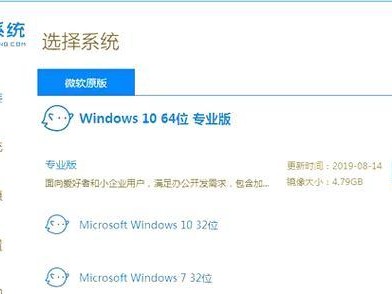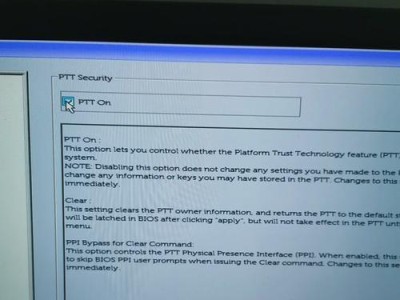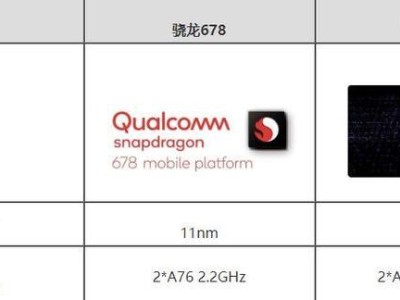随着时间的推移,我们的电脑性能可能逐渐变慢,系统可能会出现各种问题。这时候,重新安装操作系统可能是一个解决问题的好办法。本文将为大家介绍如何通过线下方式重装XP系统,让电脑焕然一新。
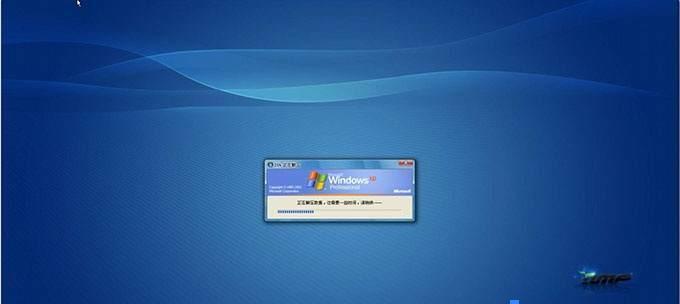
备份重要文件和数据
在开始重装XP系统之前,首先要做的就是备份重要文件和数据。将所有个人文件、照片、视频等保存到外部存储设备中,以免在重装过程中丢失。
准备安装光盘或U盘
为了进行线下重装XP系统,你需要准备一个可用的XP安装光盘或者U盘。确保光盘或U盘是可读取的,并且没有损坏。

修改BIOS设置
在开始重装XP系统之前,我们需要进入BIOS界面进行相关设置。按下开机键时,同时按下F2或者Delete键进入BIOS设置界面。
选择引导设备
在BIOS设置界面中,找到"Boot"选项,并将启动顺序调整为先从光盘或U盘启动。这样电脑将会从光盘或U盘中读取XP系统安装文件。
重启电脑并启动XP安装程序
完成BIOS设置后,保存并退出。重新启动电脑。此时,电脑将会从光盘或U盘中启动,并进入XP系统的安装程序。

选择系统安装类型
进入XP系统安装程序后,选择“全新安装”选项。这将会删除原有的系统和文件,并重新安装全新的XP系统。
选择安装位置
在选择安装类型后,系统将会提示你选择安装位置。选择你希望安装XP系统的硬盘分区,并点击“下一步”按钮。
格式化硬盘分区
在选择安装位置后,系统会询问是否格式化硬盘分区。选择“是”来进行硬盘分区的格式化操作。
系统安装过程
完成硬盘分区格式化后,系统将会自动进行XP系统的安装过程。耐心等待,直到安装过程完成。
配置系统设置
在XP系统安装过程完成后,电脑将会自动重启。此时,系统将会引导你进行一系列的设置,如时区、用户名、密码等。
驱动程序安装
在配置系统设置后,你需要为电脑安装相应的驱动程序,以确保硬件能够正常工作。可以通过光盘、U盘或者官方网站下载并安装相应的驱动程序。
安装常用软件
除了驱动程序,你还需要安装常用的软件,如浏览器、办公套件等。可以根据个人需求选择并下载相应的软件。
更新系统补丁
在安装完驱动程序和常用软件后,别忘了更新XP系统的补丁。这将确保系统的安全性和稳定性。
恢复个人文件和数据
在完成XP系统的安装和设置后,你可以将之前备份的个人文件和数据导入电脑中,使其恢复到原有状态。
重装XP系统完成
通过以上步骤,你已经成功完成了线下重装XP系统的过程。现在,你的电脑将焕然一新,运行速度将大幅提升。
通过本文的指引,你学会了如何以线下方式重装XP系统。这个过程可能需要耐心和一些技术知识,但是它能够帮助你解决电脑性能下降和系统问题的困扰,让你的电脑重新变得流畅和高效。记住备份数据、准备安装光盘或U盘、调整BIOS设置、选择引导设备、安装XP系统、配置系统设置、安装驱动程序和常用软件、更新系统补丁以及恢复个人文件和数据这些关键步骤,你就能够轻松地完成重装XP系统的过程。